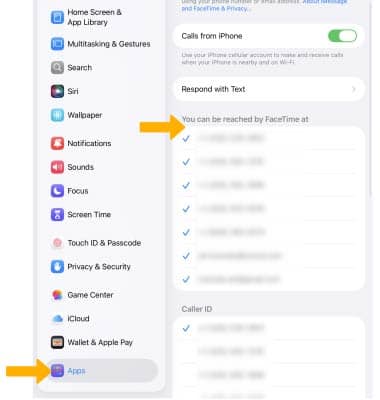En este tutorial, aprenderás a hacer lo siguiente:
• Activar o desactivar Handoff
• Usar Handoff
• Hacer y recibir llamadas móviles en tu iPad
Para configurar Handoff, verifica que estés registrado en iCloud con el mismo Apple ID en ambos dispositivos. Activa el Bluetooth en tus dispositivos y conéctalos a la misma red Wi-Fi. Asegúrate de que todos tus dispositivos estén cerca. Para obtener más información, consulta el artículo de ayuda Handoff de Apple.
Importante: Para usar Handoff, verifica que tu dispositivo iPadOS reúna los requisitos del sistema para esta funcionalidad.
Activar o desactivar Handoff
1. En la pantalla principal, selecciona la ![]() aplicación Settings.
aplicación Settings.
2. Selecciona General > AirPlay & Continuity > ![]() botón Handoff.
botón Handoff.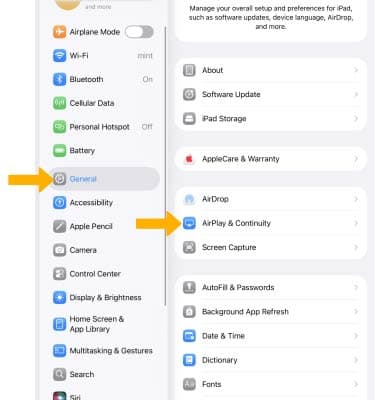
Usar Handoff
1. Abra una aplicación compatible en uno de sus dispositivos. Usa la aplicación para iniciar una tarea, como escribir un correo electrónico o un mensaje.
Importante: las aplicaciones compatibles incluyen aplicaciones de Apple como Mail, Safari, Maps, Messages, Reminders, Calendar, Contacts, Pages, Numbers y Keynote. Algunas aplicaciones de terceros también son compatibles.
2. Para continuar en un dispositivo iOS diferente, seleccione la aplicación en la sección Aplicaciones sugeridas y recientes de la base con el ![]() ícono Handoff.
ícono Handoff.
Hacer y recibir llamadas móviles en tu iPad